Inicio ” Windows 10 ” Windows 10 – Cómo activar el sintonizador de uso ClearType
Windows 10 – Cómo activar ClearType Use Tuner
29
RECOMENDADO: Haga clic aquí para corregir errores de Windows y mejorar el rendimiento del PC
Cómo activar ClearType en Windows 10 – Hace unos días me di cuenta de que tenía un problema en la visualización de los textos. Mientras discutía este problema con mis alumnos, uno de ellos me había sugerido que experimentara la tecnología ClearType de Microsoft con la que el texto en mi pantalla se vería distinto y agudo. Aplicando esta tecnología, el texto en la pantalla sería tan claro como los textos en el papel impreso. Para obtener el beneficio de ClearType primero tenemos que activarlo y luego podemos usar el sintonizador para modificar la visualización de los textos.
Con esta breve descripción de ClearType déjame llevarte a sus detalles. Voy a escribir el proceso de encendido de esta característica y también le explicaré su método de afinación. ¡Déjame empezar ahora!
Cómo hacer que el texto sea más fácil de leer usando ClearType en Windows 10
- Para llegar a ClearType , lleve una entrada al Panel de control y seleccione la opción Mostrar en la columna derecha.
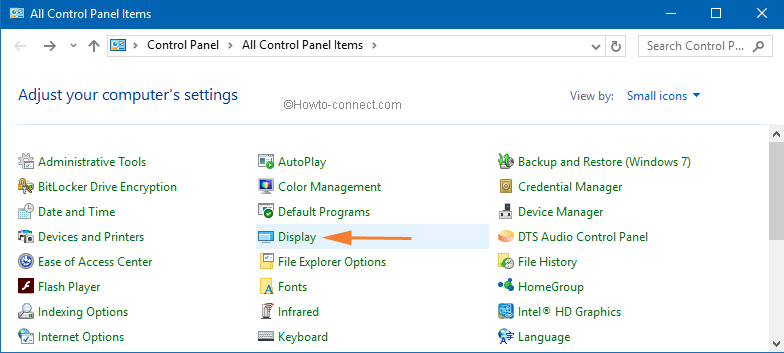
>>En el panel derecho de la ventana de visualización , haga clic en Ajustar texto ClearType .

>
>
- Active la casilla Activar ClearType y haga clic en el botón Siguiente para ir al paso siguiente.
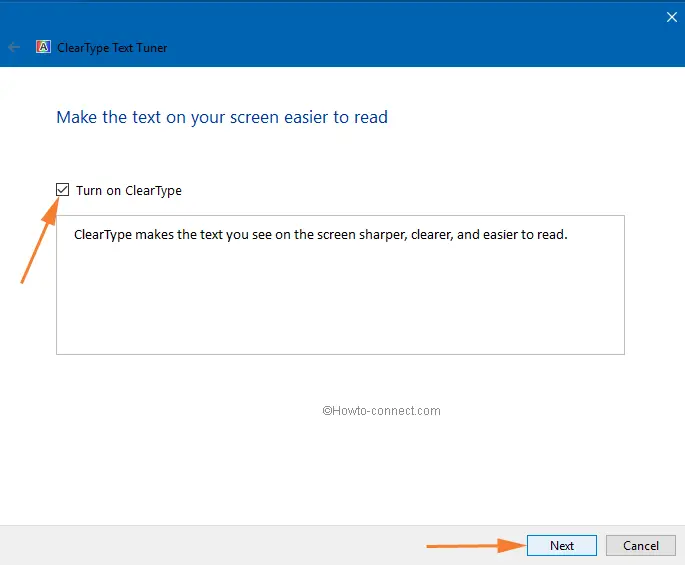
>>Verá cinco pequeñas ventanas que muestran las muestras del texto que desea configurar.
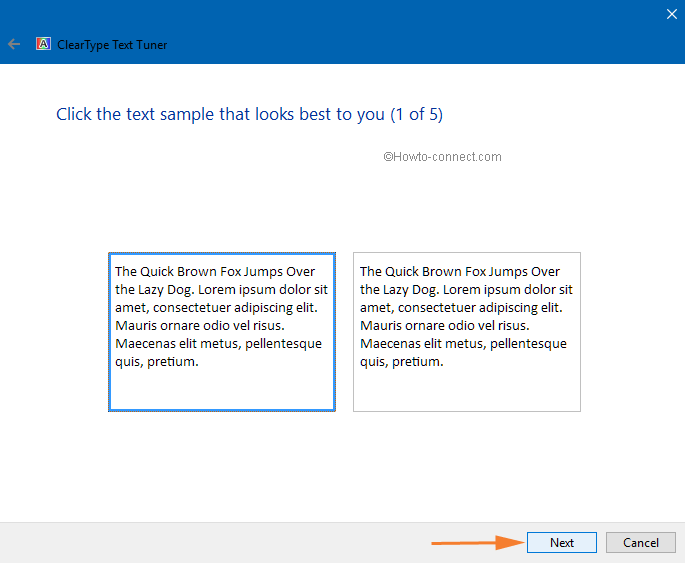
>>Haga clic en Siguiente en las siguientes cinco ventanas de ejemplo seleccionando el tipo de texto deseado.
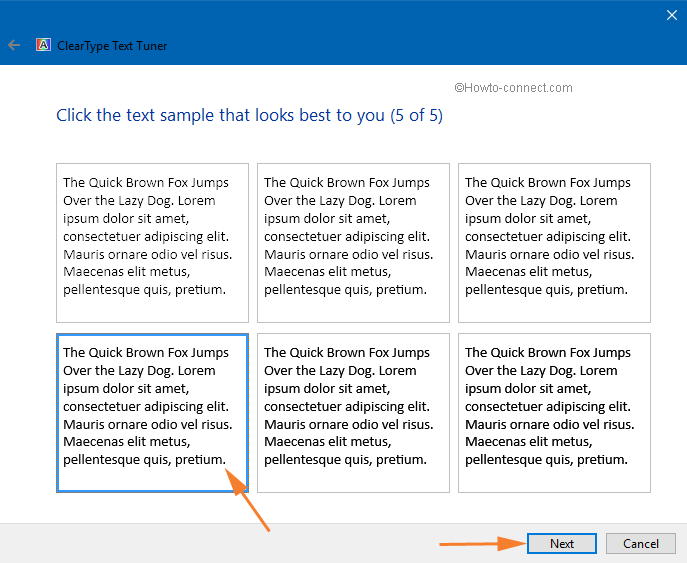
>>En la apariencia de la última ventana, haga clic en Finalizar después de completar el ajuste del texto para su monitor.
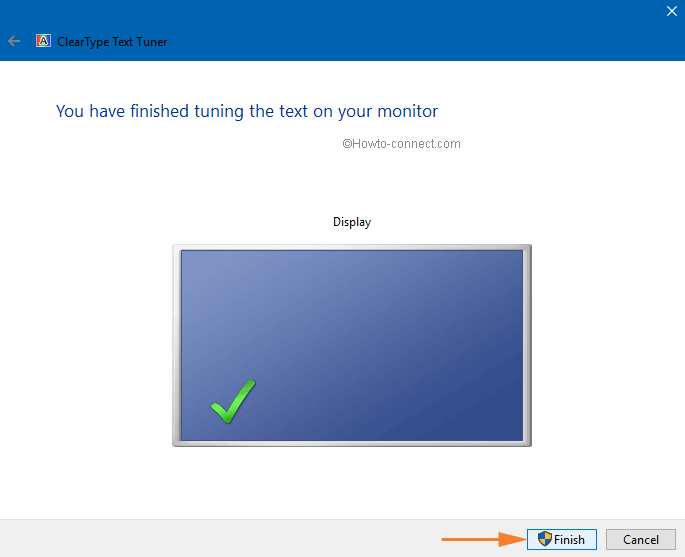
> CONCLUSIÓN
>¿No es eso algo maravilloso y sencillo que hará que el texto parezca más claro y preciso de leer? Espero que, al igual que yo, ahora también experimente un mejor aspecto del texto en su pantalla de Windows. Si tiene alguna sugerencia sobre este tema, le agradecería mucho y la tomaré en cuenta si publica los comentarios a continuación. Hasta entonces, Feliz Lectura!
RECOMENDADO: Haga clic aquí para corregir errores de Windows





